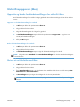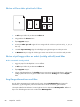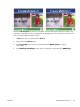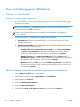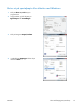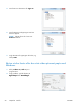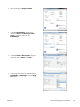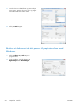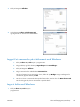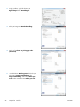HP Officejet Pro X451 and X551 User Guide
Flere utskriftsoppgaver (Windows)
Avbryte en utskriftsjobb
Avbryte en utskriftsjobb i Windows
1. Hvis utskriftsjobben er i ferd med å bli skrevet ut, avbryter du den ved å trykke på Avbryt på
produktets kontrollpanel.
MERK: Når du trykker på Avbryt , sletter du jobben som produktet er i ferd med å skrive ut.
Hvis du trykker på Avbryt
når det er flere prosesser som kjører, fjernes prosessen som for
øyeblikket vises på produktets kontrollpanel.
MERK: På HP Officejet Pro X451-serien-produkter kan utskriftsjobber også avbrytes fra
Jobbstatus-menyen.
2. Du kan også avbryte en utskriftsjobb fra et program eller en utskriftskø.
●
Programvare: Vanligvis vises en dialogboks i en kort stund på skjermen, der du kan
avbryte utskriftsjobben.
●
Windows-utskriftskø: Hvis en utskriftsjobb venter i en utskriftskø (datamaskinens minne)
eller køordner, kan du slette jobben der.
◦
Windows XP, Server 2003 eller Server 2008: Klikk på Start, Innstillinger
og Skrivere og telefakser. Dobbeltklikk på produktikonet for å åpne vinduet,
høyreklikk på utskriftsjobben som du vil avbryte, og klikk deretter på Avbryt.
◦
Windows Vista: Klikk på Start, Kontrollpanel og deretter Skriver under
Maskinvare og lyd. Dobbeltklikk på produktikonet for å åpne vinduet, høyreklikk på
utskriftsjobben som du vil avbryte, og klikk deretter på Avbryt.
◦
Windows 7: Klikk på Start og deretter på Enheter og skrivere. Dobbeltklikk på
produktikonet for å åpne vinduet, høyreklikk på utskriftsjobben som du vil avbryte, og
klikk deretter på Avbryt.
Skrive ut farget tekst som svart-hvitt (gråtoner) med Windows
1. Klikk på Skriv ut på Fil-menyen i programvaren.
2. Velg produktet, og klikk deretter på Egenskaper eller Innstillinger.
3. Klikk på kategorien Avansert.
4. Utvid delen Dokumentalternativer.
5. Utvid delen Skriverfunksjoner.
6. I nedtrekkslisten Skriv ut all tekst som svart velger du alternativet Aktivert.
90 Kapittel 8 Utskrift NOWW